Hintergrund:
In Allplan können die SmartParts in der Bibliotheks-Palette geladen werden. Die SmartParts haben u. A. die Dateiendung *.smt
Antwort: So geht’s:
- Legen Sie Ihre heruntergeladenen oder aus der Mail herausgelösten, entpackten SmartParts auf der Festplatte in einem Verzeichnis Ihrer Wahl ab.
Zum Beispiel „d:\daten\SmartParts“ - Öffnen Sie in Allplan die Bibliotheks-Palette
- Gehen Sie in den Ordner der „SmartParts“
- Hier finden Sie einen Ordner Extern
- Zeigen Sie auf den Ordner „Extern“. Es erscheint ein Bleistift, den Sie anklicken.
- Die Aufforderung zum „Pfad ändern“ klicken Sie an und markieren danach im Explorer das Verzeichnis in welchem sich Ihre SmartParts befinden.
Zum Beispiel „d:\daten\SmartParts“ - Wenn der Pfad eingestellt ist können Sie den Ordner „Extern“ öffnen
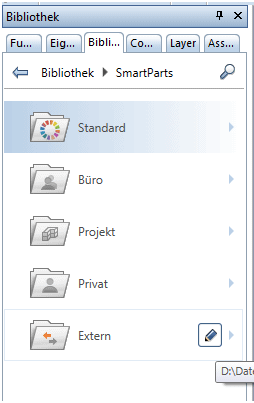
- Dort finden Sie dann Ihre SmartParts
- Per Doppelklick mit der Linken Maustaste darauf wird das Smartpart ans Fadenkreuz gehängt und Sie können das SmartPart auf dem Teilbild nun platzieren

Anmerkung: SmartParts können auch per Drag & Drop in die Zeichenfläche des Teilbildes aus dem Explorer gezogen werden. Diese SmartParts werden dann auch in der Bibliotheks-Palette unter „SmartParts – Büro – Inhalt“ abgelegt.
